czwartek, 25 czerwca 2009
Sprawdzanie pisowni w Firefoxie.
To nie będzie na temat grafiki ani fotografii ale może się to komuś przydać.
Po zainstalowaniu Slackware w wersji current. Przeinstalowaniu Firefoxa na polskiego. Ja pobrałem odpowiednia paczkę ze strony http://scxd.info. Firefox odpala się z interfejsem w języku polskim jednak przy wypełnianiu jakiegoś formularza czy w trakcie pisania listów elektronicznych podkreśla na czerwono większość słów. Wynika to z faktu ustawienia domyślnego słownika na angielski.
Jak to zmienić?
Uruchamiamy Firefoxa i w pasku adresu wpisujemy:
about:config
Następnie (po zapoznaniu się z ostrzeżeniem) w pole filtr wpisujemy:
spell
Odnajdujemy linijkę spellchecker.dictionary jest ona zakończona parametrem en lub en-EN
klikamy na tym dwa razy myszką i zamiast domyślnego parametru wprowadzamy
pl-PL
zatwierdzamy i po restarcie Firefoxa mamy sprawdzanie polskiej pisowni.
piątek, 12 czerwca 2009
Fraktalowe tło - Krystian Koczułap (blog gościnny)
Zapraszam do zapoznania się z niezwykle efektownym tematem.
Poradnik został przygotowany na moja prośbę, po tym jak zobaczyłem efekt końcowy.
Specjalnie dla czytelników mojego bloga.
Panie, Panowie. Przedstawiam pierwszy tutorial Krystiana.
TUTORIAL DLA WERSJI GIMP 2.6
1. Aby uzyskać ciekawy efekt musimy połączyć fraktale i chmury. Wybieramy Filtry -> Renderowanie -> Przeglądarka fraktali i wybieramy fraktal EXPLOSIVE
2. Tworzymy nową warstwę. Stosujemy na niej Filtry -> Renderowanie -> Chmury -> Plazma, pozostawiając domyślne wartości.
3. Desaturujemy warstwę: Kolory -> Desaturacja z wybranym ustawieniem Jasność.
4. Ustawiamy tryb warstwy na Pokrywanie.
5. Wybieramy Obraz -> Połącz widoczne warstwy... i klikamy Łączenie.
6. Wybieramy Filtry -> Rozmycie -> Rozmycie "w ruchu"... . Ustawiamy parametry na:
Typ rozmycia: liniowy ; Długość – od 150 do 200 ; Kąt: dowolny i klikamy OK.
7. Następnie powtarzamy tę czynność wybierając Filtry -> Powtórz Rozmycie w „ruchu”…
8. Teraz wybieramy Filtry -> Odwzorowania -> Stwórz bezszwowy
9. Wybieramy Filtry -> Odwzorowania -> Zniekształcenie fraktalne... Wartości ustawiamy na: Typ otoczenia: zawiń ; X1: od -1,30 do 1,50 ; X2: od 0,5 do 0,6 ; Y1: -1,00 ; Y2: 1,00 ; Głębia: od 2 do 5 i klikamy na OK.
10. Tworzymy nową warstwę o nazwiem np. kolory. Następnie polecam wypełnić je jakimś gradientem. Tryb warstwy ustawiamy na Pokrywanie. Dla uzyskania bardziej soczystych kolorów można zduplikować warstwę kolory.
11. Teraz duplikujemy warstwę Tło. Umieszczamy duplikat pomiędzy warstwą Kolory i warstwą Tło (jeśli nie zostanie ona tam umieszczona od razu). Ustawiamy tryb tej warstwy na Pokrywanie.
12. Modyfikujemy krzywą kolorów: Kolory -> Krzywe... jak na rysunku.
 13. Przechodzimy do warstwy Kolory. Wybieramy: Kolory -> Odcień i nasycenie... i przesuwamy suwak Nasycenia do 50.
14. KONIEC. Prawda, że łatwe?
Artykuł zamieszczony został za zgodą autora.
AKTUALIZACJA:
Autor tutoriala podesłał zdjęcie z efektem końcowym.
13. Przechodzimy do warstwy Kolory. Wybieramy: Kolory -> Odcień i nasycenie... i przesuwamy suwak Nasycenia do 50.
14. KONIEC. Prawda, że łatwe?
Artykuł zamieszczony został za zgodą autora.
AKTUALIZACJA:
Autor tutoriala podesłał zdjęcie z efektem końcowym.

 13. Przechodzimy do warstwy Kolory. Wybieramy: Kolory -> Odcień i nasycenie... i przesuwamy suwak Nasycenia do 50.
14. KONIEC. Prawda, że łatwe?
Artykuł zamieszczony został za zgodą autora.
AKTUALIZACJA:
Autor tutoriala podesłał zdjęcie z efektem końcowym.
13. Przechodzimy do warstwy Kolory. Wybieramy: Kolory -> Odcień i nasycenie... i przesuwamy suwak Nasycenia do 50.
14. KONIEC. Prawda, że łatwe?
Artykuł zamieszczony został za zgodą autora.
AKTUALIZACJA:
Autor tutoriala podesłał zdjęcie z efektem końcowym.

piątek, 5 czerwca 2009
Instalacja Inkscape 0.46 na Slackware-current (12.2+)
Sama instalacja programu Inkscape w Slackware Linux nie przedstawia żadnej trudności jednak brak obsługi zależności powoduje, że zanim będziemy mogli uruchomić program musimy wykonać jeszcze kilka kroków.
W poniższym opisie XX oznacza konkretną wersję programu Inkscape – tutaj 0.46
Symbole $ oraz # oznaczają prompt systemowy odpowiednio użytkownika i root'a (czyli tego nie wpisujemy :-)
Instalacja.
Ze strony http://scxd.info pobieramy paczkę inkscapeXX.txz
Otwieramy nowe okienko terminala i logujemy się na konto administracyjne (root)
$ su
$ password:**********
przechodzimy do katalogu gdzie zapisaliśmy pakiet instalacyjny za pomocą komendy cd.
instalujemy poleceniem:
# installpkg inkscapeXX.txz
Otwiermay nowe okienko terminala
i jako zwykły użytkownik wydajemy polecenie inkscape
W tym momencie powinien się uruchomić program ale ze względu na brakujące biblioteki wyskakują błędy a sam program się nie uruchamia.
Instalacja brakujących składników.
Pierwszym elementem którego brakuje w systemie jest biblioteka libgtkmm.
Po przeszukaniu systemu nie znalazłem jej u siebie dlatego rozpocząłem poszukiwania. Na stronie http://www.slacky.eu anzlazłem gtkmm w wersji 2.6 jednak po zainstalowaniu jej slapt-getem okazało się ze brakuje następnej biblioteki libatkmm. Kolejne poszukiwania wykazały, że bibliotega ta była we wcześniejszych wersjach gtkmm dlatego konieczne okazało się zainstalowanie gtkmm w wersji 2.14
Rozwiązanie
Odpowiedni pakiet znajdziemy na stronie http://scxd.info lub na http://slacy.eu.
Po rozwiazaniu tego problemu kolejna próba uruchomienia Inkscape'a wykazała brak biblioteki libpoppler.so.3
Przeszukałem ponownie system i okazało się, że w katalogu /usr/lib znajduje się nowsza wersja tej biblioteki. W tym momencie nie musimy instalować popplera w starszej wersji, a jedynie sprawić aby system widział tą bibliotekę pod inna nazwa. Ale uwaga nie możemy po prostu zmienić nazwy pliku ponieważ inne programy mogą potrzebować tej biblioteki w nowszej wersji.
Rozwiązanie
Tworzymy „dowiązanie symboliczne” czyli link (odnośnik) do tego pliku. W konsoli (będąc zalogowanym jako root) wydajemy polecenie
# cd /usr/lib
# ln -s libpoppler.so.4 libpoppler.so.3
i od razu (ponieważ tego też brakuje)
# ln -s libpoppler.glib.4 libpoppler.glib.3
Teraz już jako zwykły użytkownik możemy uruchomić program Inkscape wydając w konsoli polecenie inkscape lub wybierając go z menu programów.
EOF
środa, 3 czerwca 2009
Zdjęcia panoramiczne w Gimpie.
Do łączenia zdjęć z powodzeniem możemy użyć naszego wspaniałego Gimpa. Wystarczy zainstalować odpowiedni dodatek (plugin).
Na stronie http://www.shallowsky.com/software/pandora/ możemy znaleźć Plugin o nazwie Pandora.
Po pobraniu, plugin ten należy skopiować do katalogu scripts znajdującego sie w katalogu z ustawieniami Gimpa (w linuxie będzie to /home/nazwa_użytkownika/.gimp-2.6/scripts
natomiast w Windowsie katalogu tego należy szukać w Documents and Settings).
Następnie z menu Filtry >> Script-fu wywbieramy opcję "Odśwież skrypty".
- tworzymy nowy plik o dowolnych rozmiarach.
- dodajemy pliki składowe panoramy jako kolejne oddzielne warstwy (najwyższa warstwa będzie po prawej).
- usuwamy warstwę tło (background)!!!
- menu filtry >> łączenie wybieramy filtr Pandora.
- wybieramy domyślne opcje.
I mamy panoramę :-)
Ponieważ do utworzenia panoramy zastosowana jest maska, w łatwy sposób może wprowadzić drobne korekty dopasowując dokładnie zdjęcia.
Na koniec spłaszczamy zdjęcia i zapisujemy.
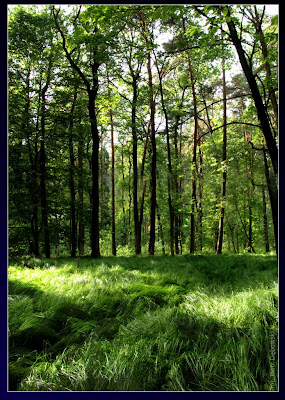 W moim przypadku złączone zostały trzy zdjęcia wykonane jednak nie w poziomie lecz w pionie. Najpierw pliki raw zostały wywołane z dokładnie takimi samymi ustawieniami w programie UFraw. Następnie musiałem obrócić cały obraz - plugin Pandora nie obsługuje (na razie) łączenie warstw w pionowy obrazek.
Po wykonaniu panoramy za pomocą pluginu ponownie obróciłem obrazek i resztę operacji wykonałem już w normalnym układzie zdjęcia.
UWAGI:
- w trakcie wykonywanie zdjęć pamiętać należy aby wykonywać je na tzw. zakładkę - czyli każde kolejne zdjęcie powinno pokrywać się w kilkunastu procentach z poprzednim.
- przy pierwszych próbach najlepiej zacząć od dwóch lub trzech zdjęć a potem ich liczbę stopniowo zwiększać.
W moim przypadku złączone zostały trzy zdjęcia wykonane jednak nie w poziomie lecz w pionie. Najpierw pliki raw zostały wywołane z dokładnie takimi samymi ustawieniami w programie UFraw. Następnie musiałem obrócić cały obraz - plugin Pandora nie obsługuje (na razie) łączenie warstw w pionowy obrazek.
Po wykonaniu panoramy za pomocą pluginu ponownie obróciłem obrazek i resztę operacji wykonałem już w normalnym układzie zdjęcia.
UWAGI:
- w trakcie wykonywanie zdjęć pamiętać należy aby wykonywać je na tzw. zakładkę - czyli każde kolejne zdjęcie powinno pokrywać się w kilkunastu procentach z poprzednim.
- przy pierwszych próbach najlepiej zacząć od dwóch lub trzech zdjęć a potem ich liczbę stopniowo zwiększać.
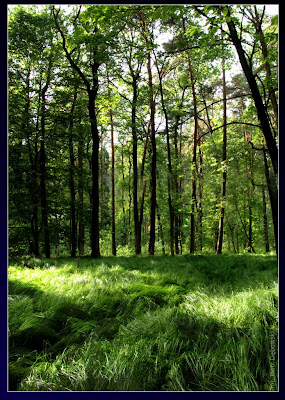 W moim przypadku złączone zostały trzy zdjęcia wykonane jednak nie w poziomie lecz w pionie. Najpierw pliki raw zostały wywołane z dokładnie takimi samymi ustawieniami w programie UFraw. Następnie musiałem obrócić cały obraz - plugin Pandora nie obsługuje (na razie) łączenie warstw w pionowy obrazek.
Po wykonaniu panoramy za pomocą pluginu ponownie obróciłem obrazek i resztę operacji wykonałem już w normalnym układzie zdjęcia.
UWAGI:
- w trakcie wykonywanie zdjęć pamiętać należy aby wykonywać je na tzw. zakładkę - czyli każde kolejne zdjęcie powinno pokrywać się w kilkunastu procentach z poprzednim.
- przy pierwszych próbach najlepiej zacząć od dwóch lub trzech zdjęć a potem ich liczbę stopniowo zwiększać.
W moim przypadku złączone zostały trzy zdjęcia wykonane jednak nie w poziomie lecz w pionie. Najpierw pliki raw zostały wywołane z dokładnie takimi samymi ustawieniami w programie UFraw. Następnie musiałem obrócić cały obraz - plugin Pandora nie obsługuje (na razie) łączenie warstw w pionowy obrazek.
Po wykonaniu panoramy za pomocą pluginu ponownie obróciłem obrazek i resztę operacji wykonałem już w normalnym układzie zdjęcia.
UWAGI:
- w trakcie wykonywanie zdjęć pamiętać należy aby wykonywać je na tzw. zakładkę - czyli każde kolejne zdjęcie powinno pokrywać się w kilkunastu procentach z poprzednim.
- przy pierwszych próbach najlepiej zacząć od dwóch lub trzech zdjęć a potem ich liczbę stopniowo zwiększać.
wtorek, 2 czerwca 2009
Sztorm nadciąga.
Pogoda ostatnio nas nie rozpieszcza ale dzięki temu mamy szanse na takie zdjęcia.
 Fot1. Chmury (plik RAW wywołany w programie UFraw).
Fot1. Chmury (plik RAW wywołany w programie UFraw).
 Fot 2. Chmury (plik RAW wywołany w programie UFraw).
Zdjęcia wykonane zostały podczas niedzielnego spaceru w okolicach Rybnika. Poza wywołaniem z cyfrowego negatywu nie były dodatkowo modyfikowane :-).
Fot 2. Chmury (plik RAW wywołany w programie UFraw).
Zdjęcia wykonane zostały podczas niedzielnego spaceru w okolicach Rybnika. Poza wywołaniem z cyfrowego negatywu nie były dodatkowo modyfikowane :-).
 Fot1. Chmury (plik RAW wywołany w programie UFraw).
Fot1. Chmury (plik RAW wywołany w programie UFraw).
 Fot 2. Chmury (plik RAW wywołany w programie UFraw).
Zdjęcia wykonane zostały podczas niedzielnego spaceru w okolicach Rybnika. Poza wywołaniem z cyfrowego negatywu nie były dodatkowo modyfikowane :-).
Fot 2. Chmury (plik RAW wywołany w programie UFraw).
Zdjęcia wykonane zostały podczas niedzielnego spaceru w okolicach Rybnika. Poza wywołaniem z cyfrowego negatywu nie były dodatkowo modyfikowane :-).
poniedziałek, 1 czerwca 2009
Blokowanie reklam w Operze
W ostatnim czasie postanowiłem przetestować nową Operę. Niestety pobrana z oficjalnej strony wersja kompilowana była dla starszej wersji Qt. W związku z czym musiałem trochę poszukać i jak zwykle uratowała mnie strona http://scxd.info/. Gdzie znaleźć można oprogramowanie dla Slackware w wersji current.
Kolejną sprawą do załatwienia pozostało blokowanie reklam. I tu niespodzianka. Moim zdaniem Opera sprawuje się tu dużo lepiej od Firefoxa. Zintegrowany mechanizm blokowania jest zarówno bardzo łatwy w używaniu jak i bardzo wydajny. Po prostu się sprawdza.
Polecam stronę http://kanciapka.cba.pl/index.php?str=Opera. Gdzie oprócz informacji o strzelectwie, znajduje się świetny artykuł o blokowaniu reklam. Polecam również pobranie z tej strony, gotowego pliku z definicjami adresów do blokowania.
Subskrybuj:
Posty (Atom)


